BlueStacks模拟器入门教程及常见问题
时间:2015-04-16 14:56:24 来源:k73电玩之家 作者:小四 热度: 346 次
关于BlueStacks模拟器相信有很多的玩家都是有很多的问题和疑惑的,BlueStacks模拟器在平常的使用上也会出现一些大大小小的问题。今天在这里给大家整理了一篇关于BlueStacks模拟器入门教程及常见问题。
关于BlueStacks模拟器相信有很多的玩家都是有很多的问题和疑惑的,BlueStacks模拟器在平常的使用上也会出现一些大大小小的问题。今天在这里给大家整理了一篇关于BlueStacks模拟器入门教程及常见问题。
一、BlueStacks模拟器入门教程:
1、最新版BlueStacks模拟器使用方法:
最新版bluestacks开启以后的第一个界面全是英文的这个改不了,按如下图所示点击就可以了。
进入所有APPS界面以后来点击【设置】
此时看到的都中文的,如果是官方网站下载的在安装的时间就会自动调整与你系统语言是一样的。这个界面和实际手机上的安卓4.3相同这里的操作功能也是,这里就不多说了。
安装APP:电脑上下载好安卓软件以后在AKP上点右键------【打开方式】----【BlueStacks Apk Handler】此时会自动安装到安卓模拟器中。
安装好APP以后就可以看到手机里上样的图标,点击进入。
在电脑能上网的状态下是可以登陆进去了。如下图所示:
2、彻底卸载BlueStacks模拟器方法:
第一步、还是要先启动给力助手,无论之前您是否执行过标准卸载或手动硬删除,只要系统里存在影响再次安装的残余文件,给力助手都能马上替您找到,如下图:
第二步、由于蓝手指是在WIN系统或MAC系统中完美模拟出安卓系统,由此导致的副作用就是,退出的时候退不干净,删除的时候也删不干净,不过您利用给力助手,也就是点两下按钮的事情:
第三步、执行删除的过程中会依次弹出如下两个小窗口,分别单击确定按钮即可:
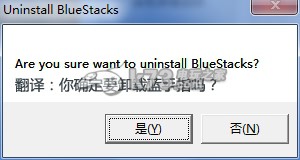
第四步、删除成功后给力助手会给出完成提示:
第五步、如果这时候您点击“安装检测”按钮,再执行“环境检测”时,项目报告的每一条都应该是绿色的文字了,但如果马上去点“一键安装”,会有较大概率弹出以下提示窗口:
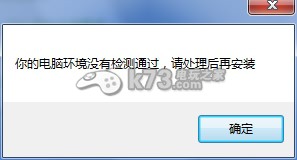
第六步、遇到上述情况请不必纠结,先关闭给力助手,再重新打开,问题就会解决。重新安装时的界面和初次安装的会有所不同,这一点请注意:
第八步、既然是删除操作,您自然该选最后一项”Remove”,再点“Next”后是个确认界面:
第九步、这时候点击“Remove”按钮,会弹出一个提醒窗口,想保留就点“Yes”,不想保留就点“No”:
第十步、至此您终于可以明白,这一次和之前的同样都是属于删除操作,删除是必须做两次的,顺序也最好不要搞错:
第十一步、如果要继续完全彻底删除的,可以到蓝手指的安装目录里去看看:
WinXP系统下的路径:C:\documents and settings\all users\application data里面找bluestacks文件夹
Win7和Win8系统下的路径: C:\program data里面找bluestacks文件夹(Win8下program data为系统隐藏文件夹,需先取消隐藏才能找到):
第十二步、检查bluestacks文件夹,如占用C盘空间较大,自己又不想要的,就直接将两个文件夹都删除:
3、BlueStacks模拟器使用教程:
一、第一次进入模拟器界面后的各项功能介绍,因版本不同,界面或有变化,下图仅供参考:
二、如果发现默认语言是英文或其它您所不熟悉的语言,不用担心,系统内置了中文支持,只要点击“系统设定”按钮,找到“改变语言”选项(问:既然是不熟悉的语言,怎么找得到“改变语言”这四个字呢?答:问得好!那您千万记住这个图标吧!)即可:
三、中文语言选项在最下面,使用鼠标中间的滚轮将此页面滚到底就可找到:
四、蓝手指默认的键盘输入也许会让您略感头疼,因为默认的是手持设备的输入模式,没有直接和电脑键盘关联(最新版已经解决此问题),您需要 进入“改变键盘设定”的选项来进行更改。另外,要返回到上级目录只要点击左下角的“返回”按钮即可,也可以直接按电脑键盘左上角的“Esc“键:
五、进入“改变键盘设定”选项后,滚动到最后一项“内置键盘”并进入,按下图方式更改即可充分支持电脑键盘:
六、当然,您也可以在蓝手指官网为自己选择一个最熟悉的输入法来安装
七、如果发现模拟器内的时间日期设置不正确,您可以进“设定日期&时间”选项来进行更改:
八、当然,如果您需要和世界彼端的某一处时间进行同步的话,可以在时区中进行选择:
九、“管理应用程式”选项和“改变应用程式大小“选项进的都是同一个界面,所谓”改变应用程式大小“指的是改变软件窗口大小,只有”默认 “和”平板电脑“两种选项,如果默认显示是手机样式的竖状窗口,您需要到这里改变其设定,如果有些软件您绝无可能会用到,也可以在此将其删除,比如”脸书 (Facebook)“和”推特(Twitter)“
十、最后一项是音量设定,假如您想要“声色俱佳“的操作感的话,可到这里来调整:
十一、音量大小的调节一般都用不到,因为可以直接在Win(或Mac)系统下调整总音量大小来控制,不过了解一下也没什么坏处,点击“音量“选项即可进入:
十二、当然,目前的界面对您而言或许是简陋的,你需要“高仿“平板电脑的桌面,需要更方便更强大的操作。这些都不成问题,您可以下载安装一个安卓版的桌面软件。经蓝手指官网测试,目前对安卓模拟器支持较好的桌面软件是”Go桌面“,下载并解压后可先阅读相关安装使用说明:
十三、如果“GO桌面免费版.apk“文件的图标是和上图一致的,那说明系统已经将所有”apk“后缀的文件和蓝手指模拟器做了默认关联, 只要双击,它就会自动装进您的模拟器里,如果不是,您可以用鼠标右键单击该文件,在弹出的快捷菜单中选择”打开方式“并继续选择下一级 的”BlueStacks Apk Handler“即可:
十四、然后开始安装,会有进度条提示:
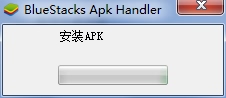
十五、安装完成后,回到蓝手指模拟器窗口,在“我的应用“里可以找到新添应用的图标:
十六、单击该图标启动后如果弹出“默认方式”的选择,请先勾选,再单击“GO桌面”选项:
十七、如果“GO桌面”启动时是手机模式的竖屏窄窗,点“系统设定按钮“进”改变应用程式大小“选项里设置成”平板电脑“模式,完成后用”给力助手“重启一次蓝手指:
十八、初次启动“GO桌面“即进入欢迎界面,可用鼠标左键按住画面右侧,模仿手指触屏的方式从右向左翻屏:
十九、翻四次,到最后一屏有两个选项,选择“更多主题“则进应用商店选购桌面主题,选择”跳过“则直接使用默认主题进入桌面:
二十、焕然一新的桌面:
二十一、右侧的图标,自上而下分别是“浏览器、短信(已失效)、程序管理、通讯录、电话“,除了”程序管理“比较有用外,其他的基本无用(因为不是真正的手机),可以删除并换成更常用的图标,点击左下方第二个“主选单按钮”,可打开“GO桌面”的主选单:
二十二、桌面主选单的操作不很关键,略过不谈,现在点右侧最中间的按钮进入“程序管理“界面:
二十三、在“程序管理“界面,再试着点一下左下第二“主选单按钮”,这次弹出来的完全不同:
二十四、程序管理界面中左侧三个图标其实是三个页面选项卡标签,尤其是第一个选项卡经常要用到:
二十五、在程序管理界面中选择任意一个程序图标用鼠标左键长按,就会进入应用程序编辑模式,您可以拖动应用图标放入专属文件夹,也可以直接删除某应用,点击左下角“返回“按钮或直接按键盘左上角”Esc“键均可退出编辑模式:
二十六、删除应用时会用提示窗口,所以也不用担心会误操作:
二十七、单击“设置“图标,可以进入比下方”系统设定“按钮更为强大的管理界面:
二十八、进入“应用程序“选项看看:
二十九、单击“开发选项“,关于其中”USB调试“和”模拟地点“以后都会重点提到,这里先把它们都勾上:
三十、退回到“设置“的主界面,再进入”存储“选项,这里主要是用于了解自己虚拟SD卡存储空间的大小以及使用情况:
三十一、回到主界面后再进入“语音输入与输出“选项:
三十二、如果需要将文字转为语音时可进入这里设置:
三十三、最后是“关于手机“选项,此项主要是用于查看蓝手指模拟器的模拟设备属性:
三十四、桌面上的快捷图标可以拖动整理与删除,从桌面上删除图标只是删除其快捷方式而不会删掉应用程序,用鼠标左键长按住某个图标就可对其拖动或编辑:
三十五、桌面小组件也可以删除,方法类似,如果您是处女座,喜欢干干净净的桌面,那不妨将桌面上的那些广告图标先删掉:
二、BlueStacks模拟器常见问题:
1、用bluestacks电脑蓝屏解决办法:
1、bluestacks没有安装完整。
2、显卡驱动与bluestacks冲突
3、电脑中装有VMwork等各类虚拟机
以下是我的测试经历,希望有帮助
家中的win7 64位安装bluestacks,安装至快结束时,蓝屏重启。查找相关资料发现电脑里有VM。于是换win7 32位新纯净系统测试,仍然蓝屏重启。查看蓝屏代码,发现可能是驱动有关的问题引起蓝屏,故怀疑可能是显卡驱动与bluestack的安卓虚拟机驱动冲 突。
所以特地再换WINxp 32位纯净系统,显卡驱动也换了32位的winxp驱动,没有蓝屏出现,但bluestacks进入加载就直接关闭。还不甘心,于是再换到64位系统下的 VM机里的winxp安装bluestack,由于是虚拟机的虚拟显卡比较差,安装过程中提示显卡不符合最低标准。无视之,安装完成后,打开 bluestack可进入界面,就是无法运行内部安卓应用,应该是虚拟显卡太差的缘故。
于是再到公司电脑测试,公司电脑的集成显卡比家里烂上一百倍,却一次就测试成功,成功运行微信等安卓。所以更加肯定了是显卡驱动或者是显卡本身的问题。家 里的显卡属于中高端 “N卡” 560SE。测试了这么久,仍然在家里无法运行bluestacks,只能等其正式版出来,再测试一下了。
现在bluestack还在测试阶段,有很多问题,例如,无限载入,蓝屏。只能期待正式版了。郁闷啊。 还有bluestacks不是JAVA编译出来的不需要安装java。
我的显卡是gt650的(笔记本),是n卡!应该就是驱动与bluestacks不兼容的导致的。以下是我的解决办法:
很幸运我本子是双显卡的,还有个集显,hd4000,嘿嘿,貌似这个与bluestacks没冲突!在NVIDIA里设置以下就可以了。另外,还可以在属性中改下兼容性
2、BlueStacks模拟器无法安装解决办法:
第一种情况.提示英文字母:"a latet version of bluestacks App play is already installed." 而无法安装(截图如下)。大概意思是,电脑上面已经安装了bluestacks 程序,所以无法安装。出现这样情况的原因是我们卸载软件的时候,有些文件没有删除掉。所以解决的办法就是:把电脑里面bluestacks 文件全部卸载掉。具体卸载方法,需要如下几步:
第一步:安装360安全卫士。当手动无法删除时,可以用360强力粉碎删除 。具体如何安装,可以在百度搜索下载即可,比较容易,不在截图。
第二步:找到要 删除的所有bluestacks文件。具体方法:打开我的电脑,然后在文件搜索框中输入“bluestacks”点击搜索,即可快速找到bluestacks文件(截图如下)。
第三步:把所有的bluestacks文件全部卸载掉。卸载方法:鼠标放在文件夹上,然后单击右键,选中“360强力删除”即可 。截图如下
第四步:重启电脑,安装软件。如果重启电脑后还是无法安装,并提示错误信息,这很多情况是配置和系统的问题,建议从新备份,安装系统。然后在来安装bluestacks软件。
3、Bluestacks无法安装apk文件解决办法:
双击apk文件时无法安装到模拟器里,为什么安装时,没有反映,或者安装不下去
原因:如果在你安装了91助手或360手机助手或其它一些手机助手时,这些软件会自动关联apk格式的程序,这样你再 安装Bluestacks时,文件就不能正确的关联了,双击apk程序时也不会自动安装到Bluestacks里。那么下面你就需要用到HD- ApkHandler.exe。下面详细给大家介绍下操作方法。
如果在你安装了91助手或360手机助手或其它一些手机助手时,这些软件会自动关联apk格式的程序,
解决方法一:
使用给力助手一键关联功能
解决方法二:
apk文件会变成如下图标
这样你再安装Bluestacks时,文件就不能正确的关联了,双击apk程序时也不会自动安装到Bluestacks里。那么下面你就需要用到HD-ApkHandler.exe。
操作步骤:
1、首先启动Start BlueStacks
2、打开你安装Bluestacks的文件夹,默认地址是 C:Program FilesBlueStacks 找到HD-ApkHandler.exe文件。
3、把你安装的apk文件拖到HD-ApkHandler.exe上。
4、等待安装完成

5、安装成功会在右下角提示
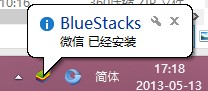
6、看下Bluestacks桌面上已经有了。装完收功
热门新闻
-
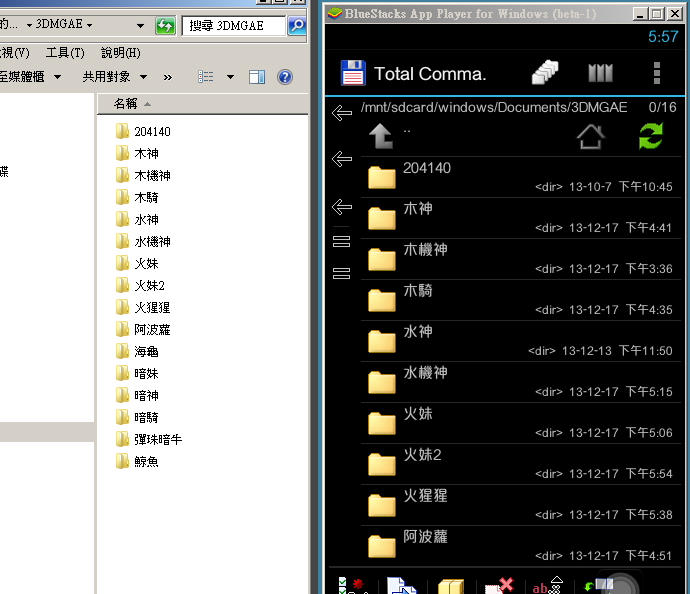
BlueStacks模拟器首抽备份教程
今天看了文章下载完BS后顺便ROOT~在裡面发现这套不错用的APP,也就有了如下的文章关于bs首抽备份,这样也就可以使得安卓跟苹果存档可共用,有需要的可以试试!
发布日期:2017-03-06 03:37:56
-
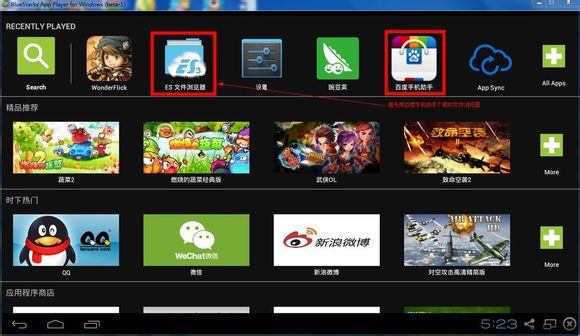
BlueStacks模拟器复制更新文件教程
给大家分享这篇文章的原因其实还是因为最近有一款不错的手机游戏《奇迹幻想WonderFlick》上线了,很多玩家们对于这款作品都非常有爱,于是乎有很多玩家们就想用模拟器玩,不过这款作品对于电脑配置要求要高一些,不然模拟器也是跑不动的,如果你有信心的话就可以试试。
发布日期:2019-07-28 17:07:08
-
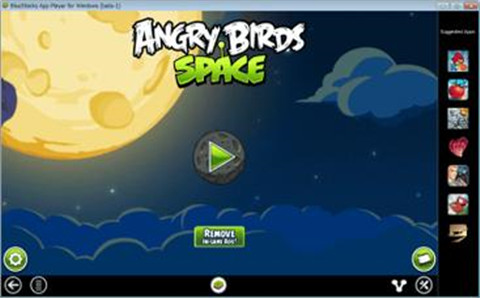
BlueStacks模拟器入门教程及常见问题
关于BlueStacks模拟器相信有很多的玩家都是有很多的问题和疑惑的,BlueStacks模拟器在平常的使用上也会出现一些大大小小的问题。今天在这里给大家整理了一篇关于BlueStacks模拟器入门教程及常见问题。
发布日期:2019-06-15 22:13:34
-
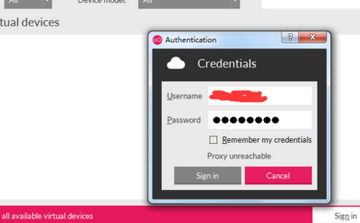
Genymotion安卓模拟器常见问题汇总
Genymotion模拟器在安装好多由于电脑设备的关系可能出现兼容性、网络连接等问题,这里带来它们的解决方法。
发布日期:2019-08-02 05:22:12
我要评论 查看全部评论 (0)>>



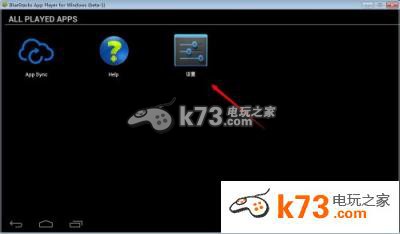
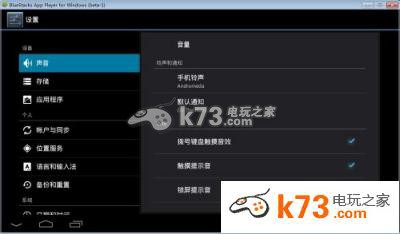

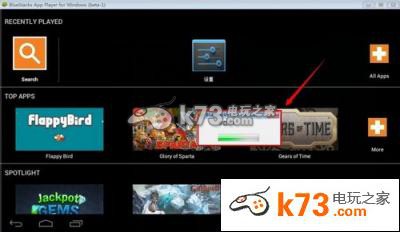
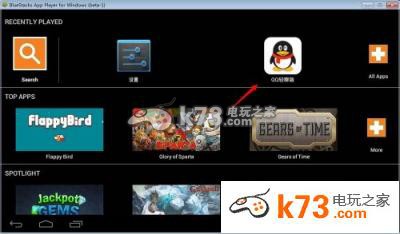

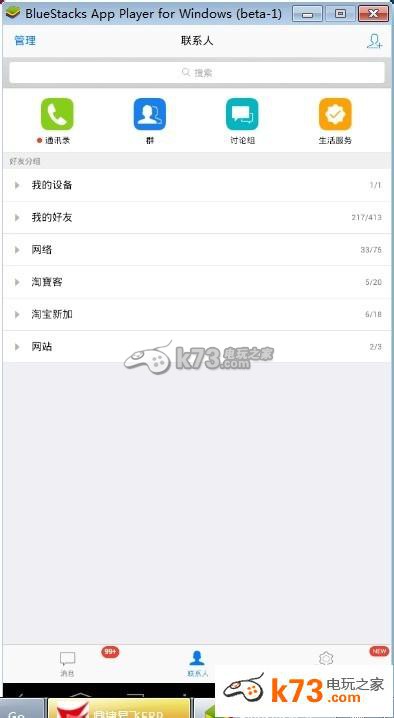
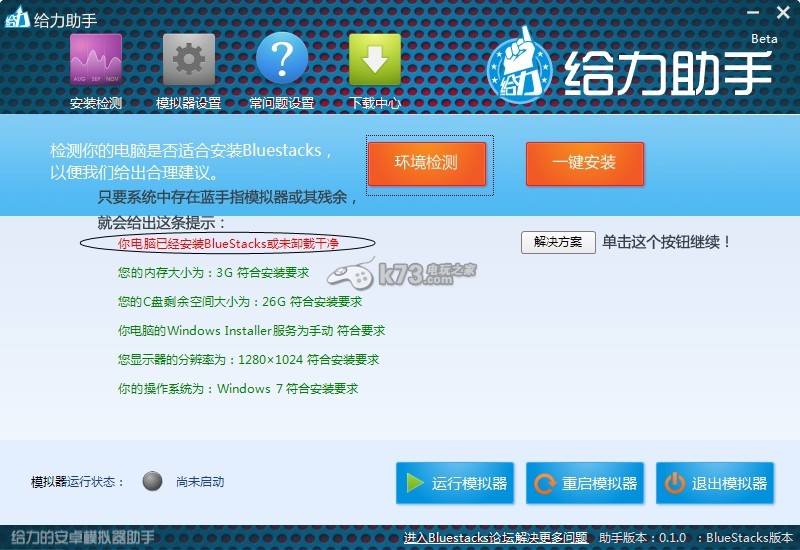

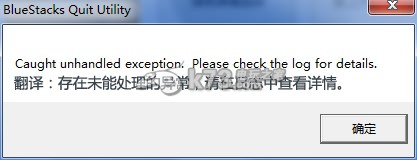
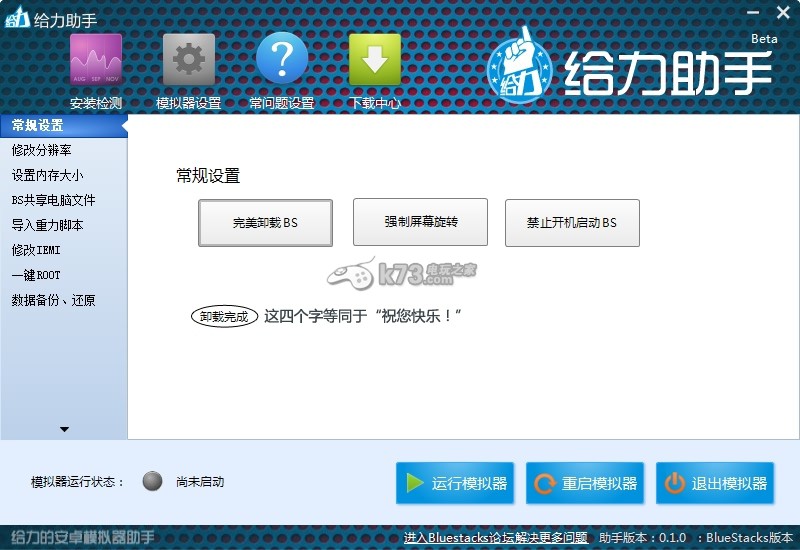
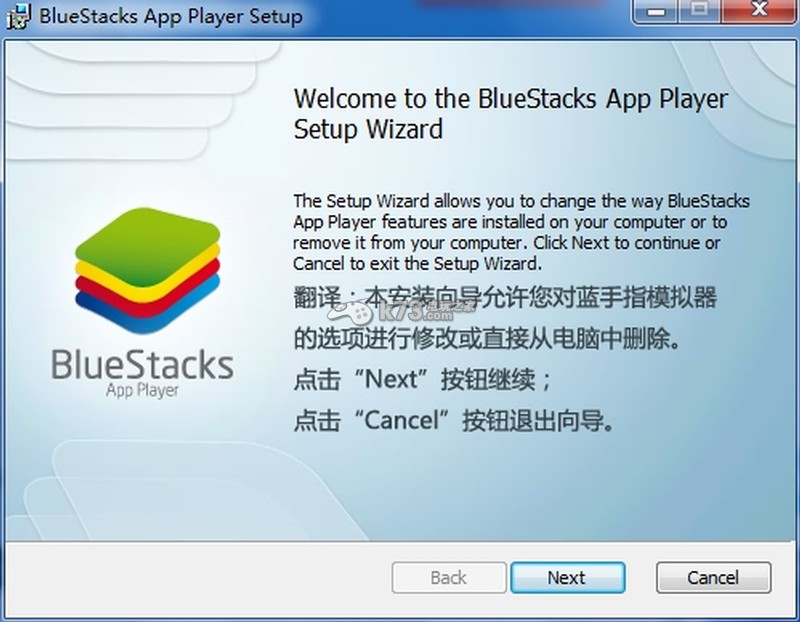
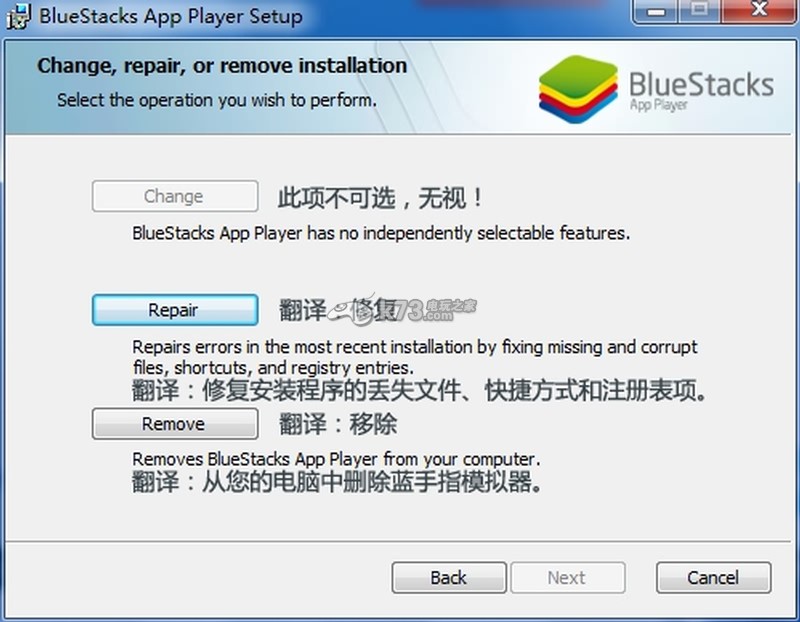

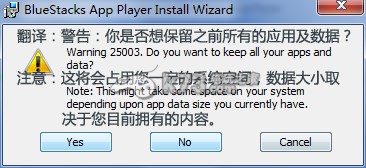
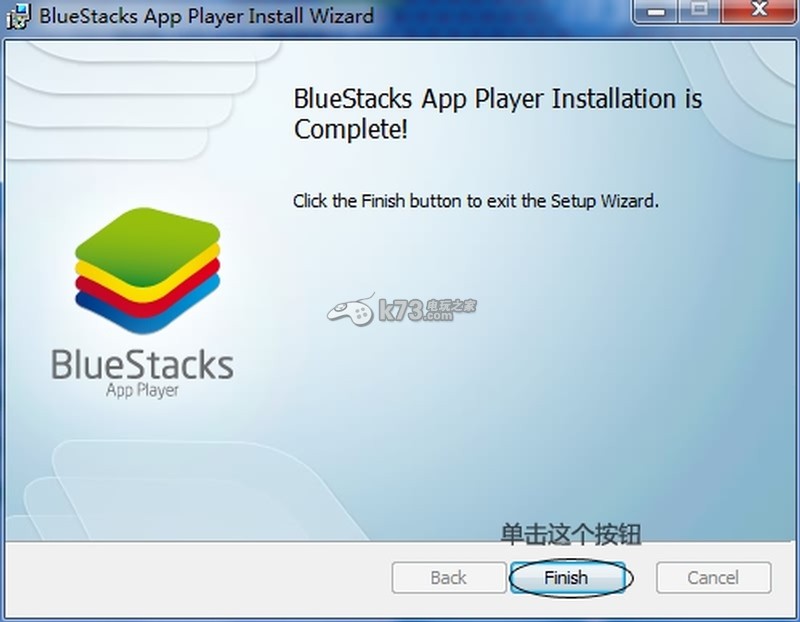
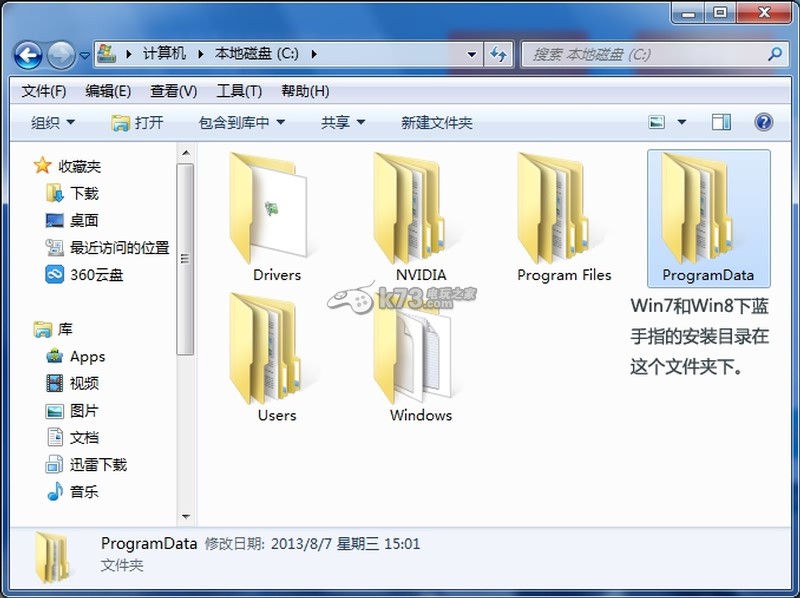

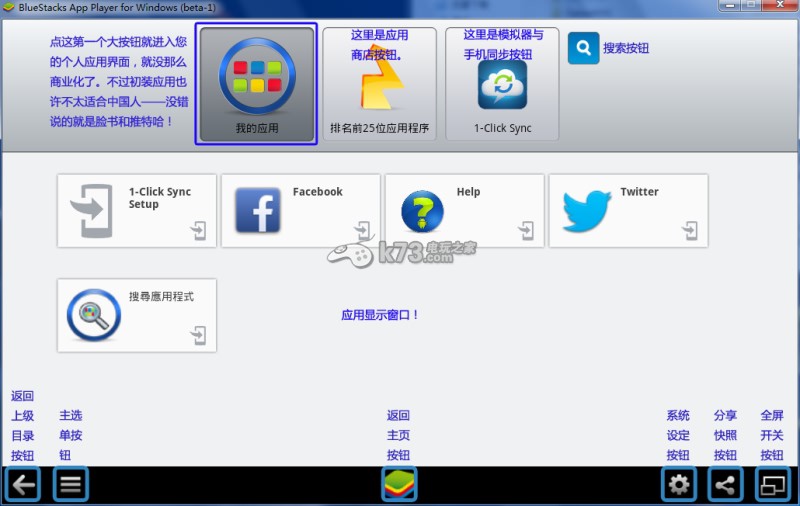
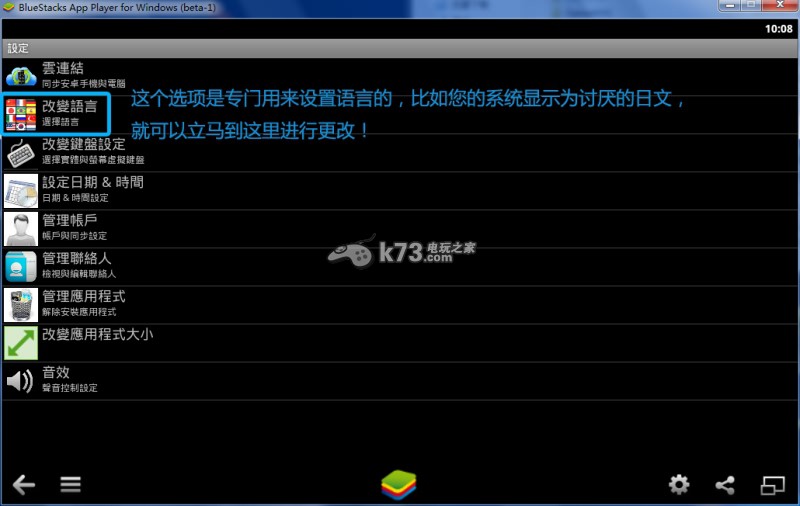
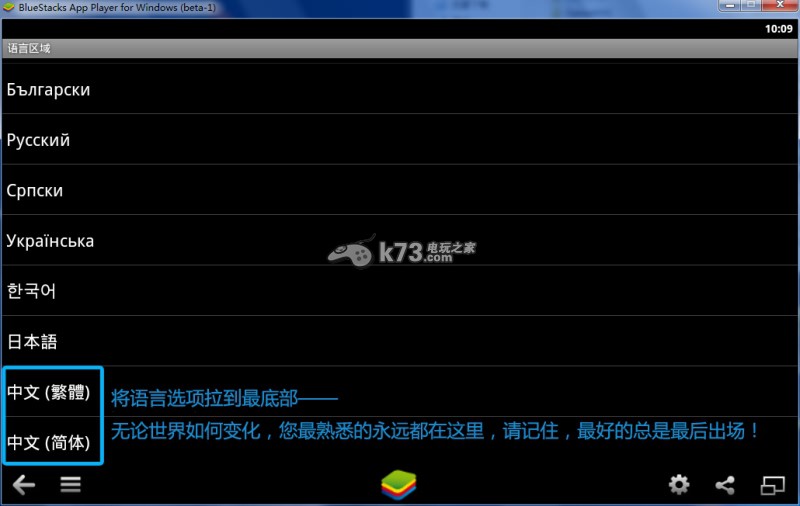
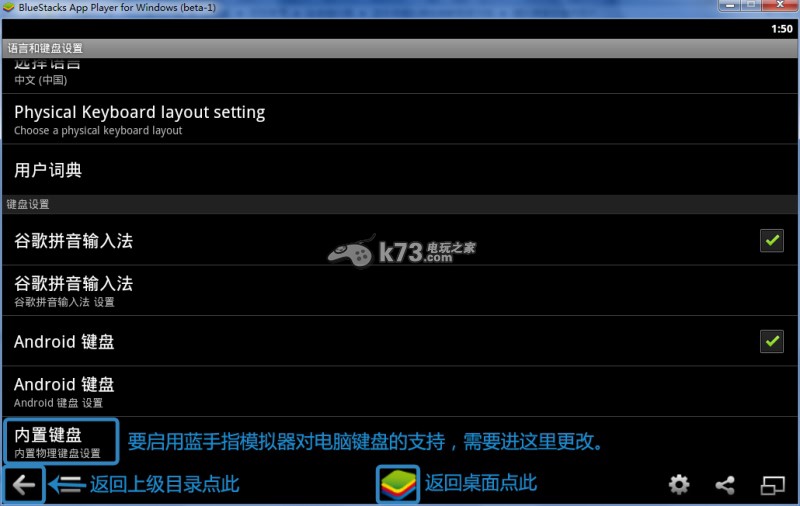
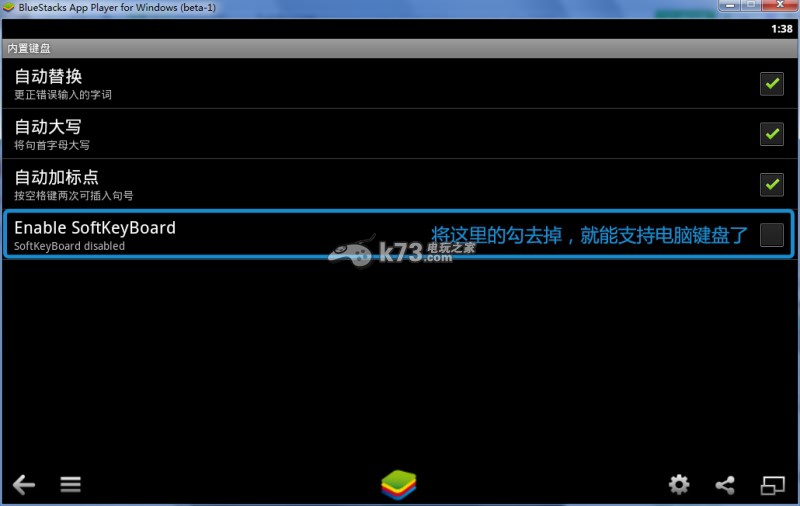
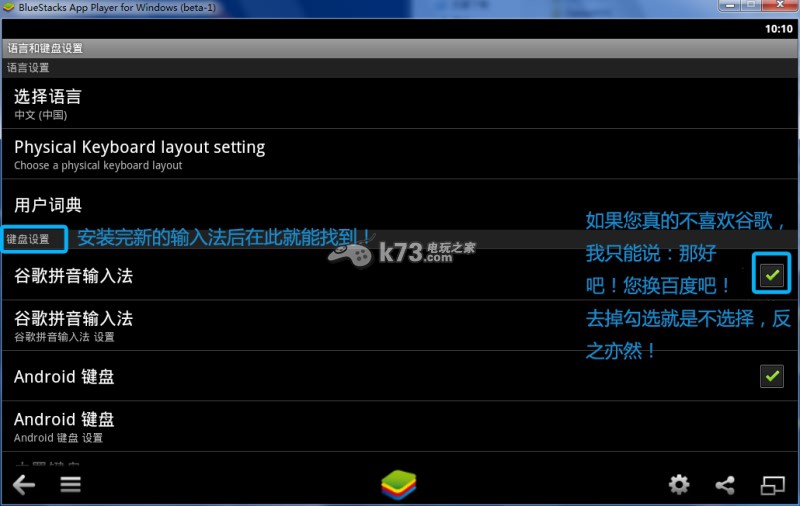
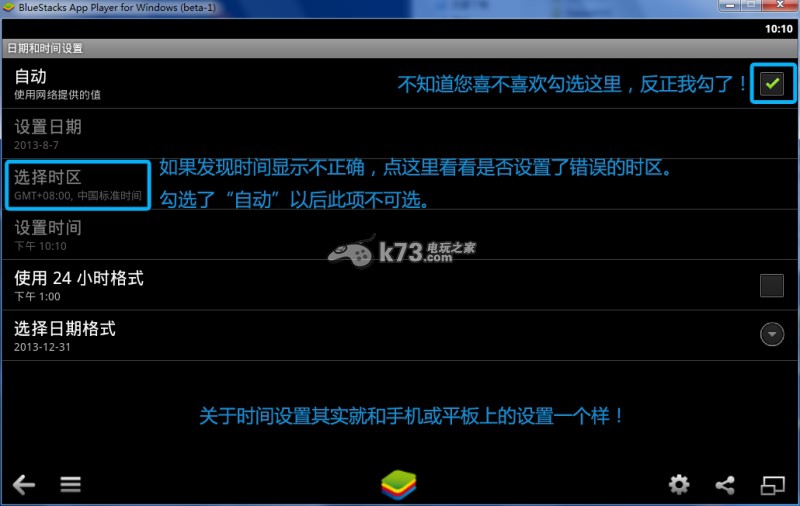
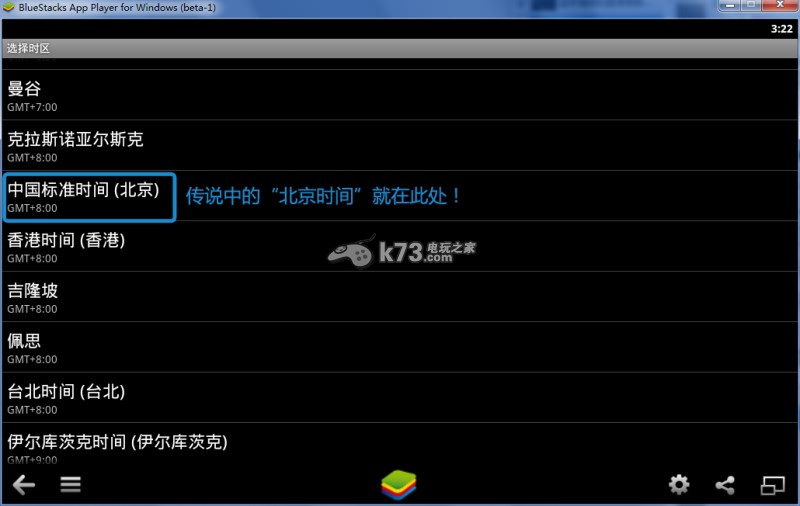
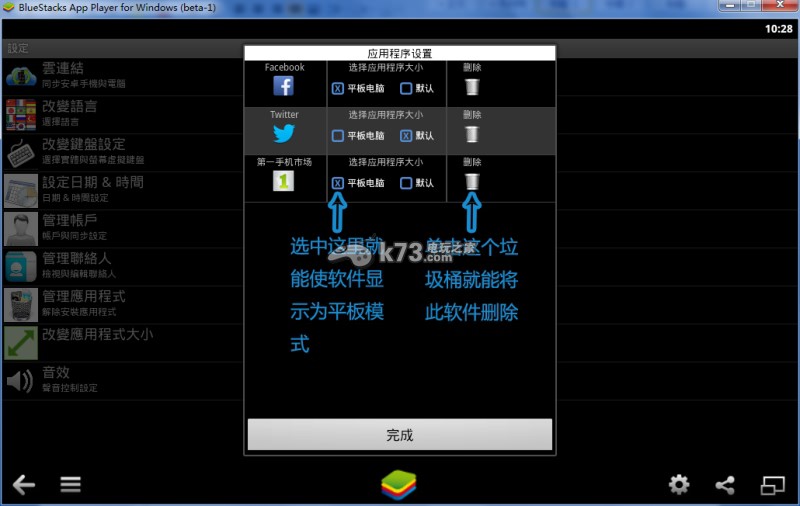
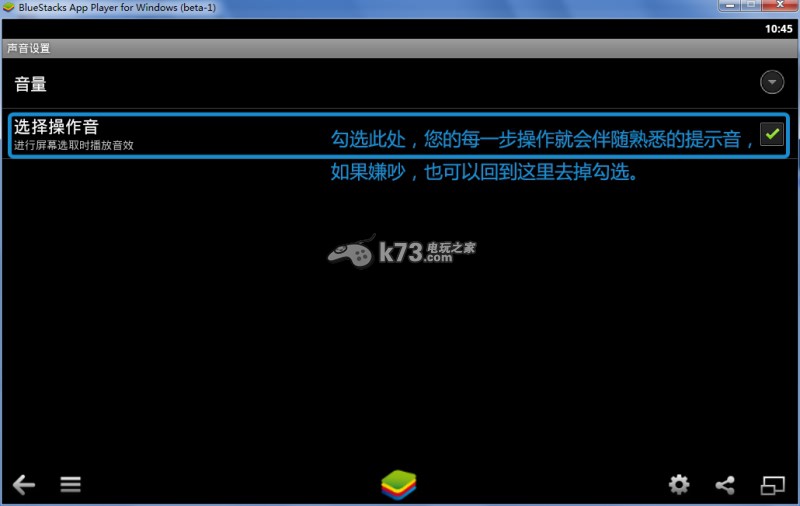
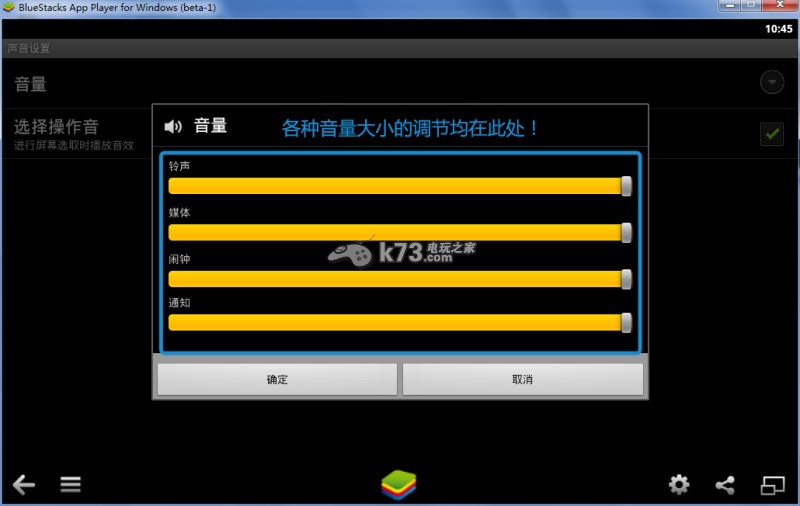


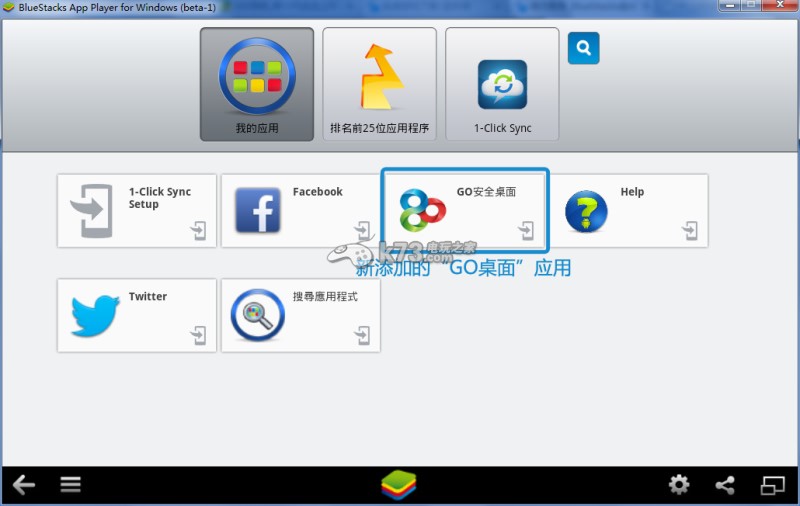

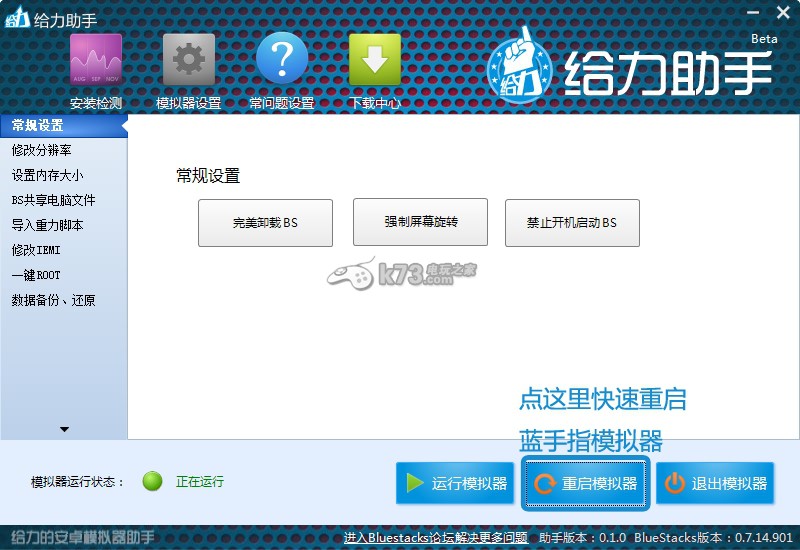
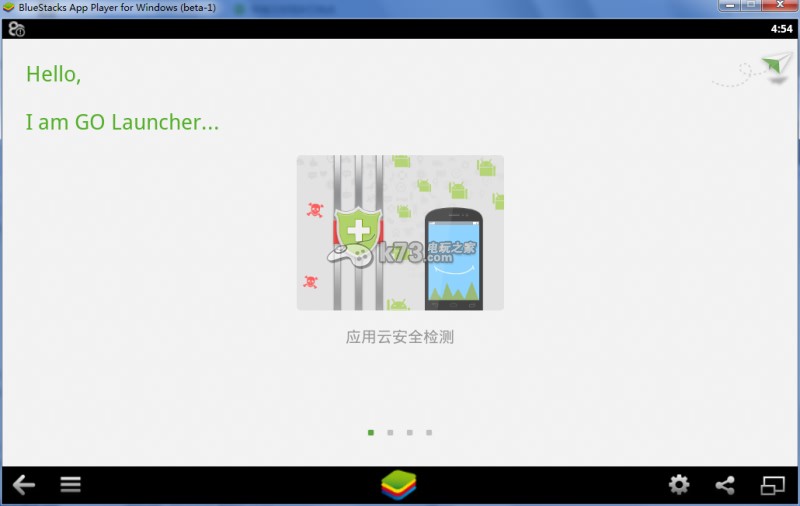
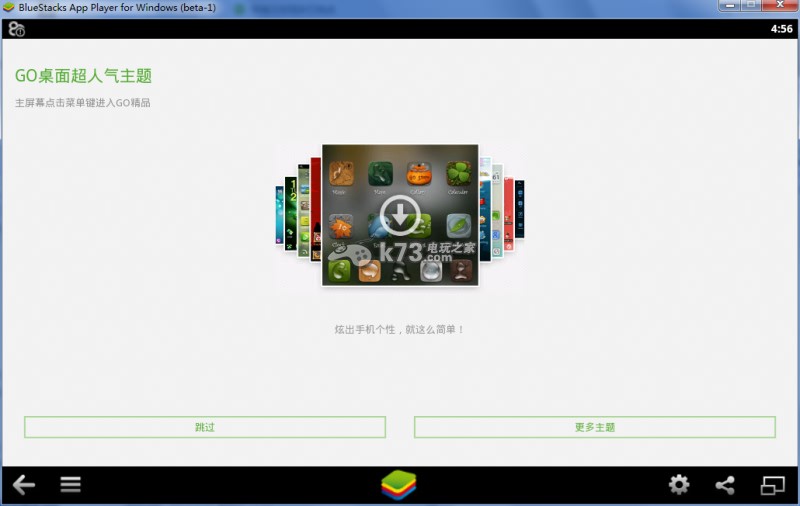
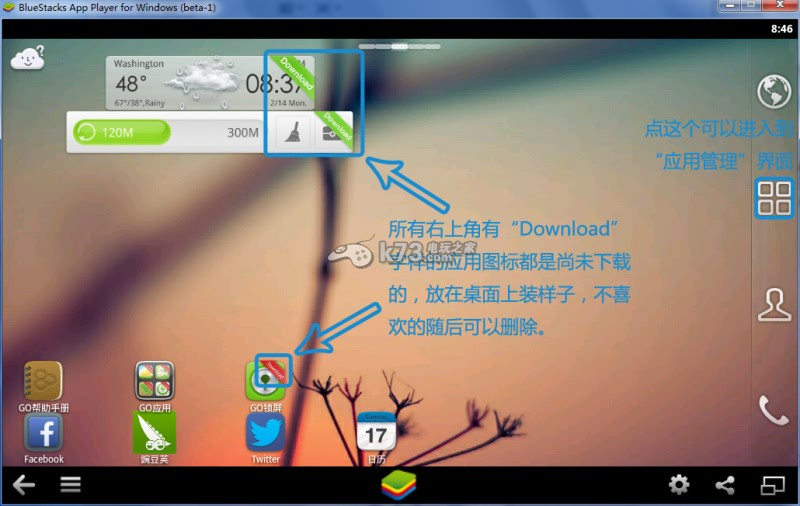
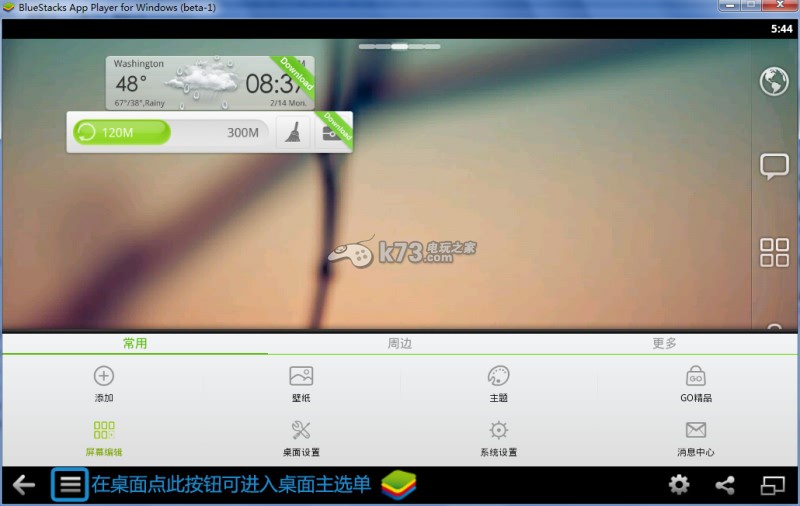

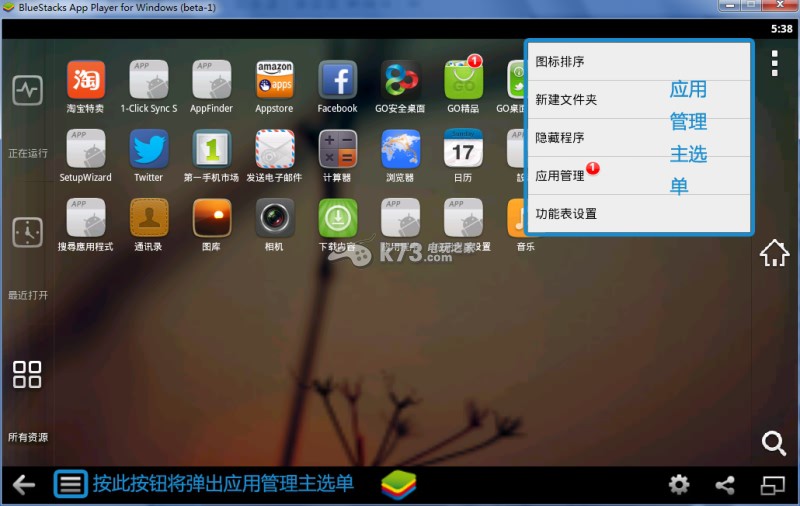
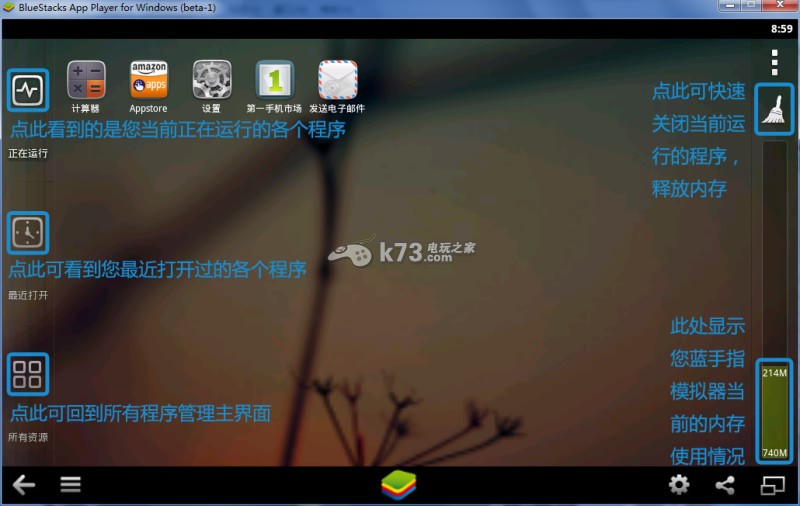
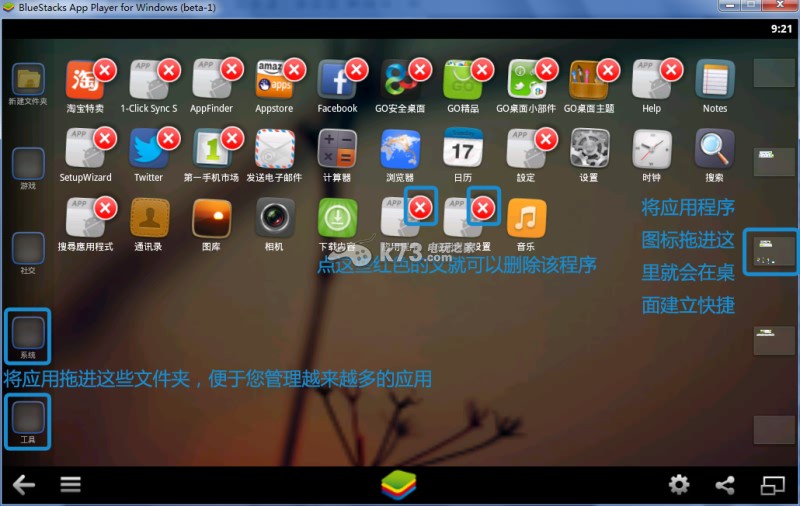
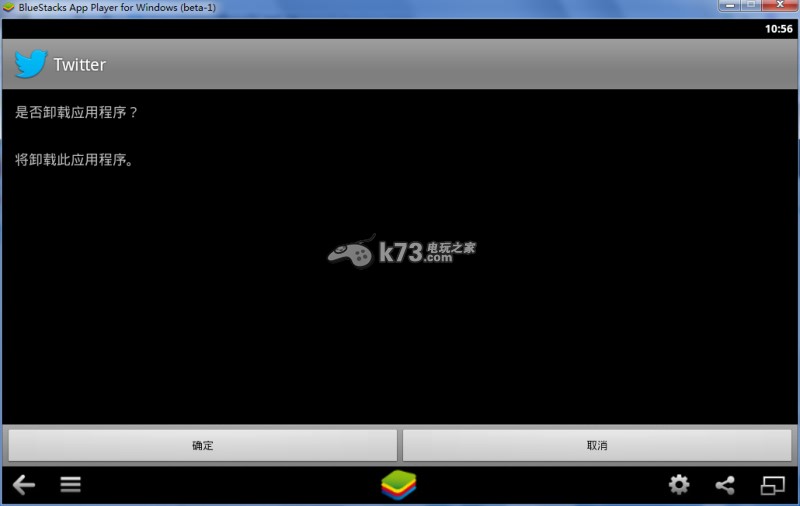
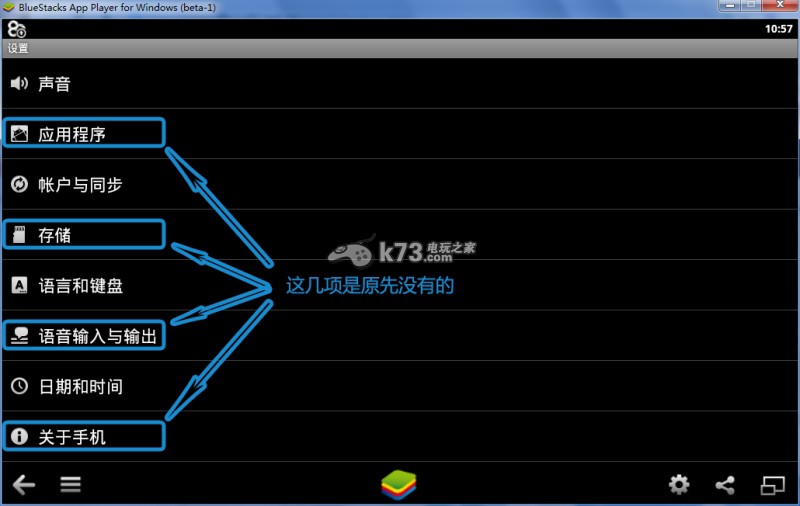

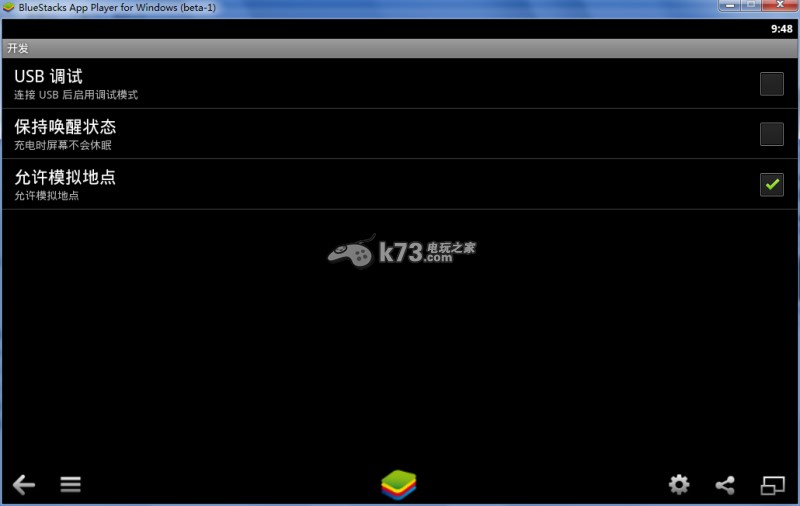
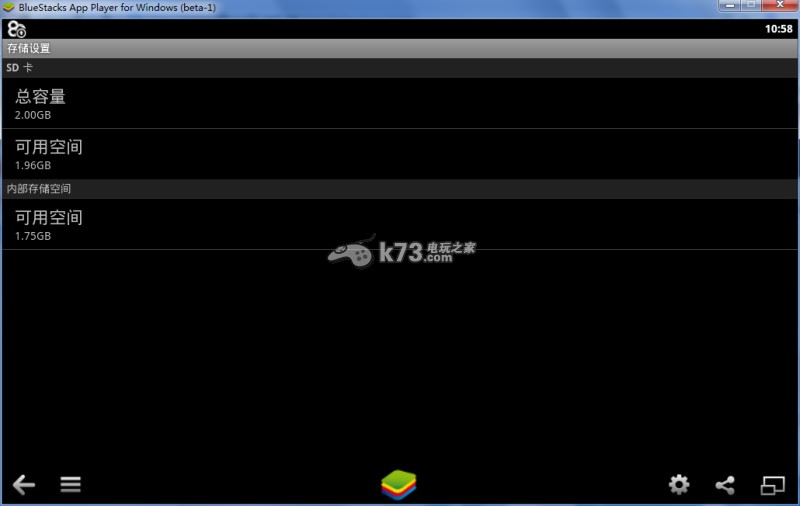
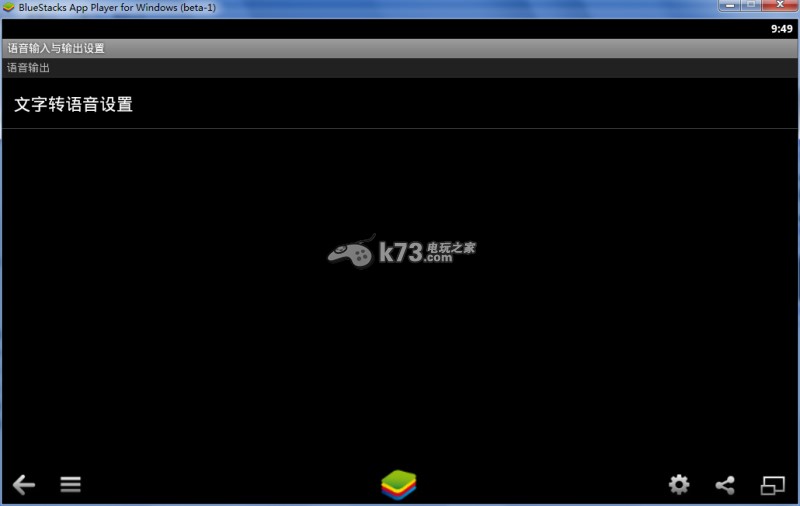
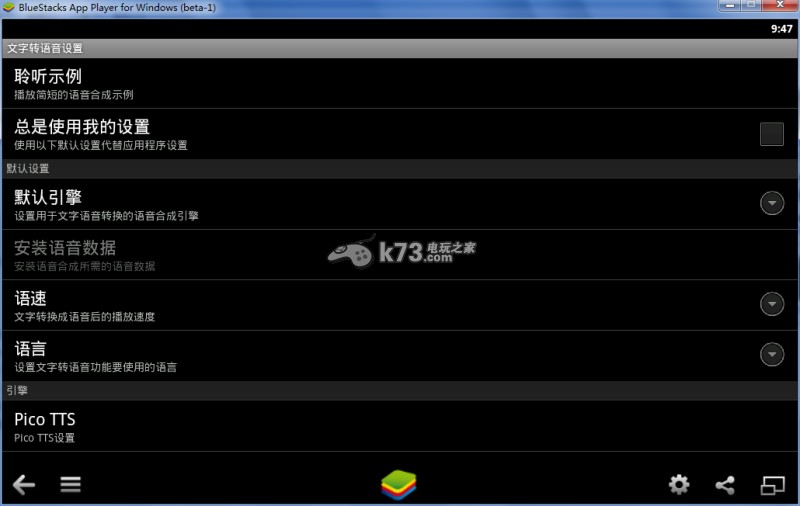

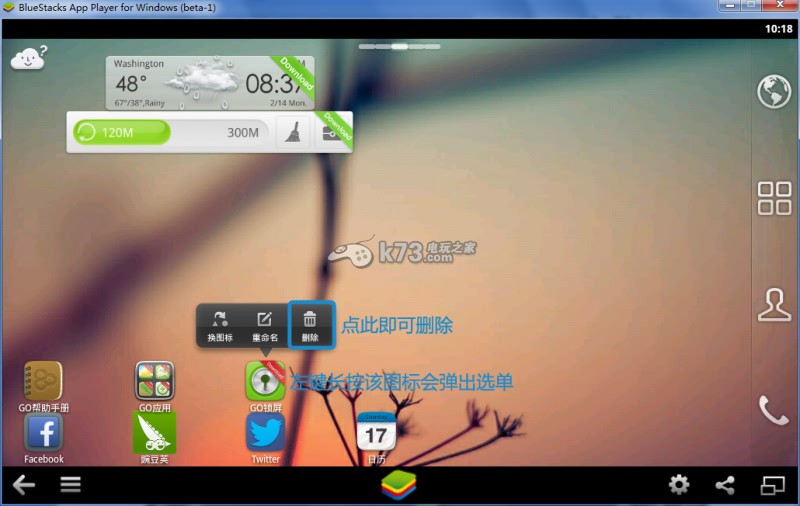
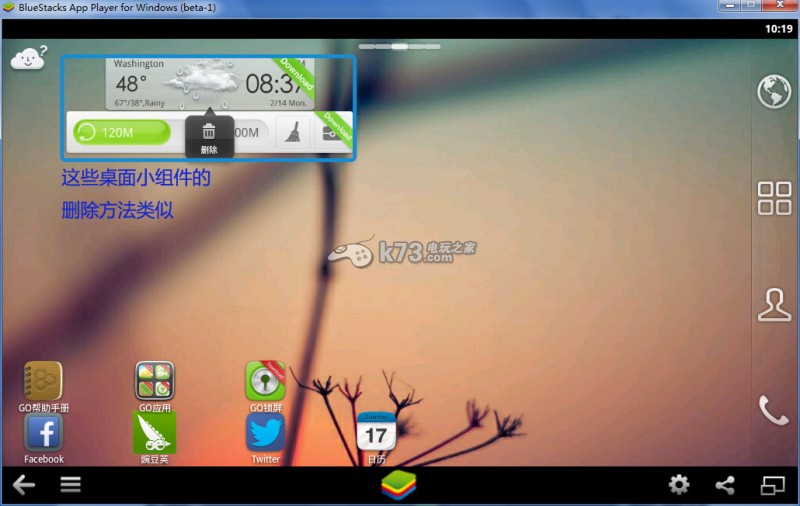
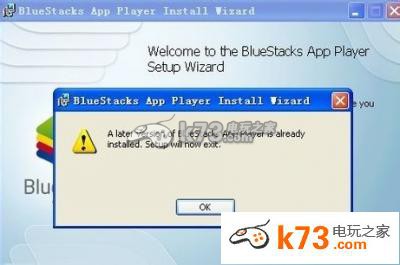
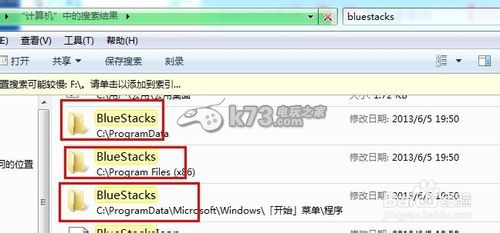

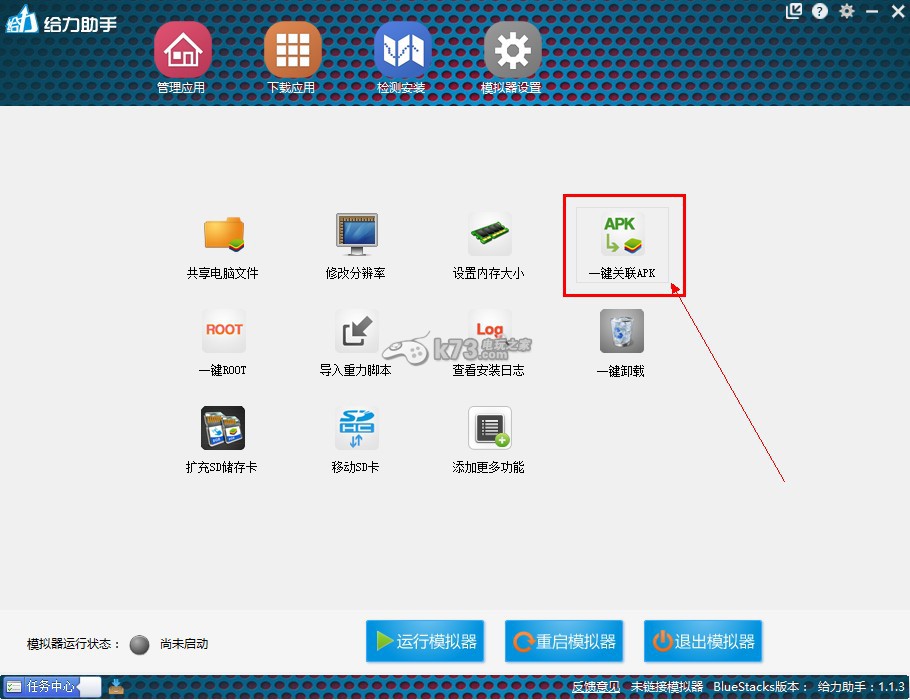
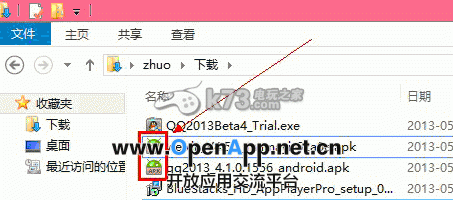

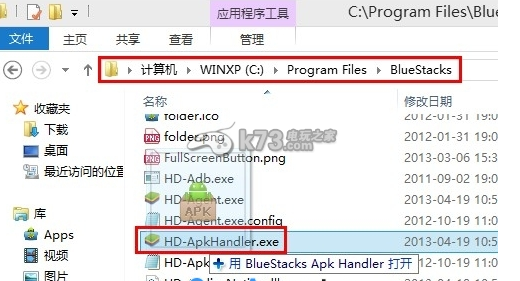


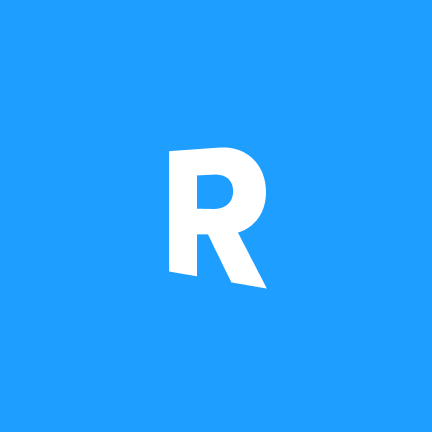
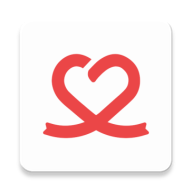

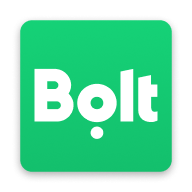
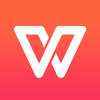

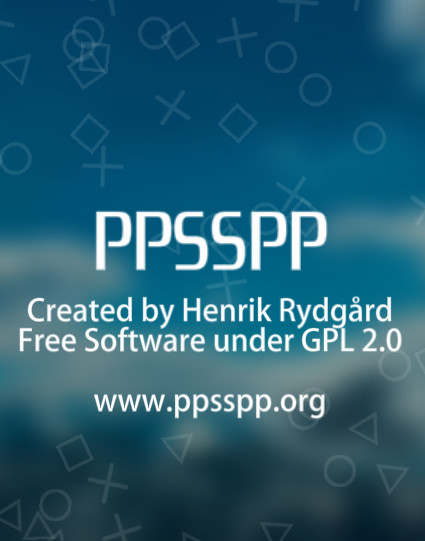

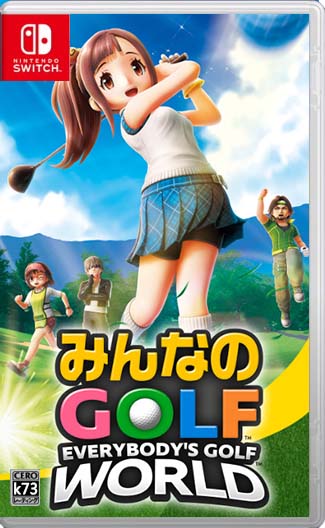
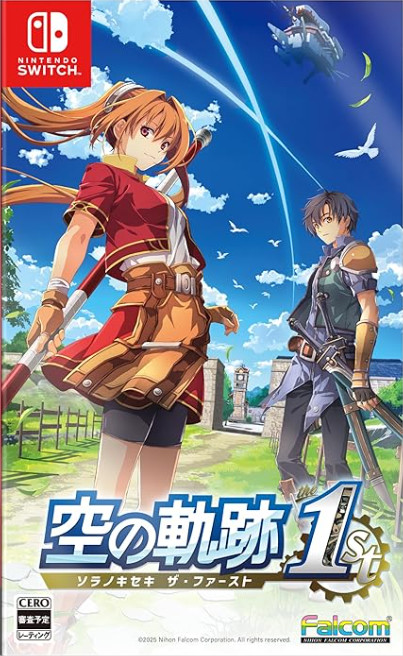

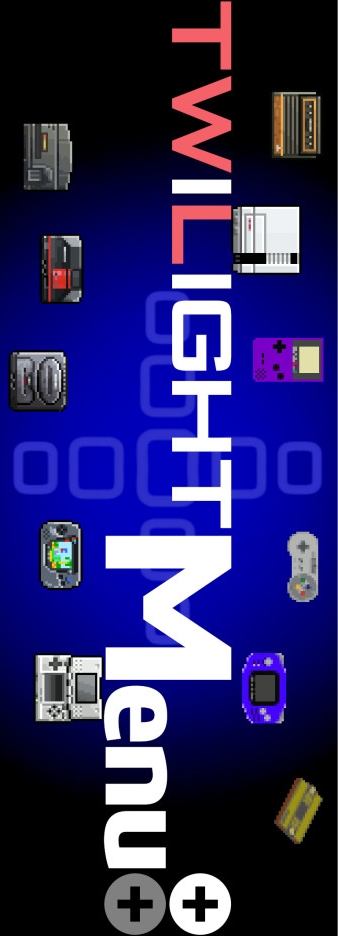
![ps4固件最新版下载[含ps4hen 2.1.5]](http://pic.k73.com/up/soft/2024/0725/183524_70115517.jpg)
